МФУ SAMSUNG CLX-3185 - инструкция пользователя по применению, эксплуатации и установке на русском языке. Мы надеемся, она поможет вам решить возникшие у вас вопросы при эксплуатации техники.
Если остались вопросы, задайте их в комментариях после инструкции.
"Загружаем инструкцию", означает, что нужно подождать пока файл загрузится и можно будет его читать онлайн. Некоторые инструкции очень большие и время их появления зависит от вашей скорости интернета.
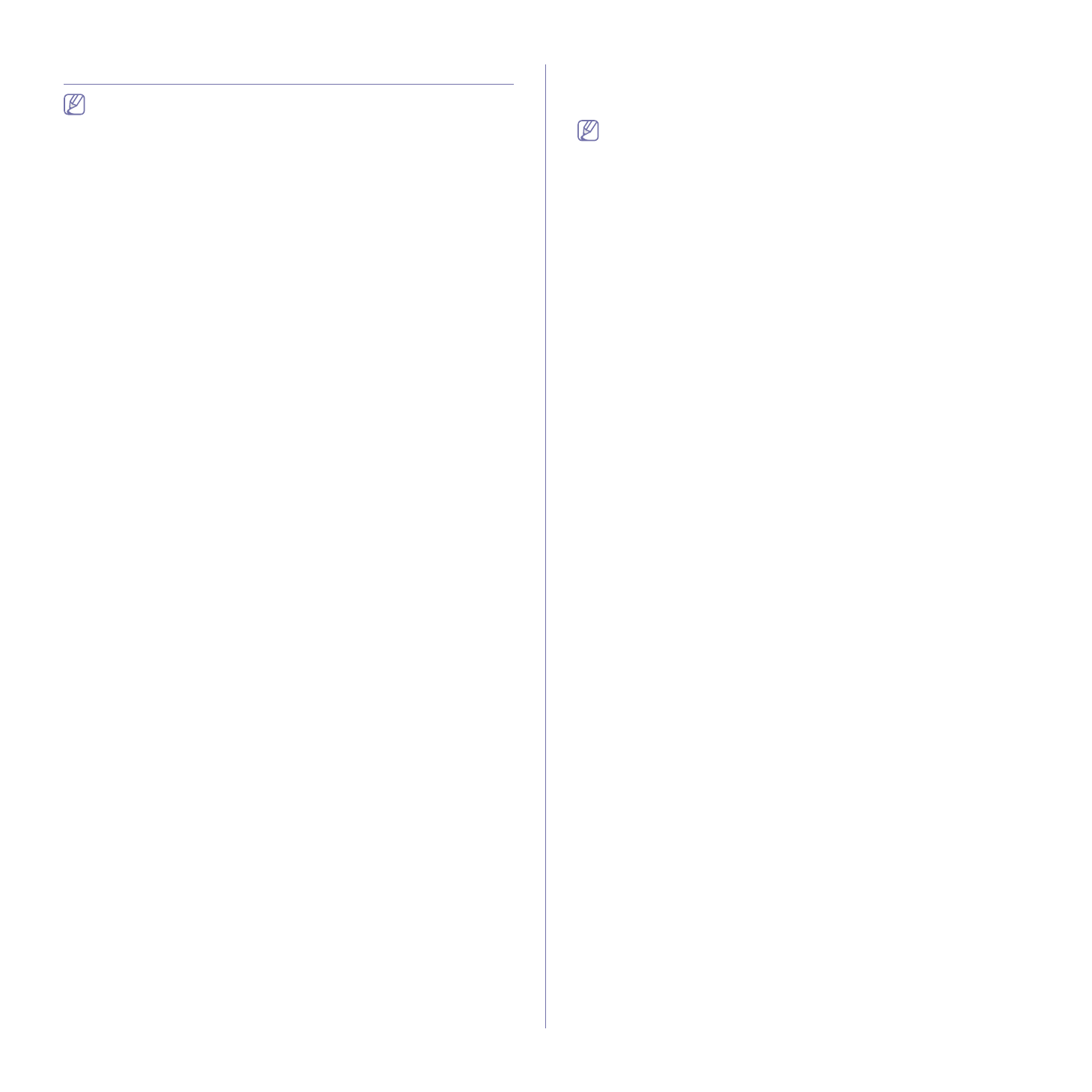
Настройка
беспроводной
сети
(
только
CLX-3185FW/CLX-3185WK)
_ 57
Устранение
неисправностей
Решение
проблем
,
которые
могут
возникнуть
при
настройке
беспроводной
сети
и
установке
драйвера
устройства
.
Неисправности
беспроводной
сети
Если
возникли
проблемы
при
использовании
устройства
в
сети
,
проверьте
следующее
.
Принтеры
не
обнаружены
•
Возможно
,
компьютер
или
устройство
не
включены
.
Включите
компьютер
или
устройство
.
•
Кабель
USB
не
подключен
к
компьютеру
и
устройству
.
Подключите
устройство
к
компьютеру
с
помощью
USB-
кабеля
.
•
Принтер
не
поддерживает
беспроводную
сеть
.
См
.
руководство
пользователя
на
диске
,
который
входит
в
комплект
поставки
устройства
.
Подготовьте
устройство
,
поддерживающее
беспроводную
сеть
.
Ошибка
подключения
- SSID
не
найден
•
Принтеру
не
удается
найти
имя
сети
(SSID),
выбранное
или
введенное
пользователем
.
Проверьте
имя
сети
(SSID)
на
точке
доступа
и
повторите
попытку
подключения
.
•
Возможно
,
точка
доступа
не
включена
.
Включите
точку
доступа
.
Ошибка
подключения
-
Неправильные
настройки
безопасности
•
Параметры
безопасности
заданы
неверно
.
Проверьте
настройку
параметров
безопасности
для
точки
доступа
и
принтера
.
Ошибка
подключения
-
Ошибка
основного
соединения
•
Компьютер
не
получает
сигналы
от
принтера
.
Проверьте
кабель
USB
и
питание
принтера
.
Ошибка
подключения
-
Соединение
с
проводной
сетью
•
К
устройству
подключен
сетевой
кабель
.
Отключите
кабель
от
принтера
.
Ошибка
соединения
с
ПК
•
Не
удается
установить
подключение
между
компьютером
и
принтером
с
использованием
заданного
сетевого
адреса
.
-
Для
среды
сети
DHCP
Если
на
компьютере
настроен
DHCP,
устройство
получает
IP-
адрес
автоматически
.
-
Для
сети
со
статическими
IP-
адресами
(
Static
)
Принтер
использует
статический
адрес
,
настроенный
на
компьютере
.
Если
ваш
компьютер
имеет
следующие
адреса
:
-
IP-
адрес
: 192.168.1.100
-
Маска
подсети
: 255.255.255.0
-
Адрес
шлюза
: 192.168.1.1
Введите
следующие
адреса
для
устройства
:
-
IP-
адрес
: 192.168.1.101
-
Маска
подсети
: 255.255.255.0
-
Адрес
шлюза
: 192.168.1.1
Устранение
других
неполадок
Если
возникли
проблемы
при
использовании
устройства
в
сети
,
проверьте
следующее
.
Дополнительную
информацию
о
точке
доступа
или
беспроводном
маршрутизаторе
см
.
в
руководстве
пользователя
.
•
Возможно
,
компьютер
,
точка
доступа
или
устройство
не
включены
.
Убедитесь
в
том
,
что
они
включены
.
•
Убедитесь
,
что
устройство
находится
в
зоне
беспроводного
приема
.
Если
устройство
находится
далеко
от
приемника
или
между
ними
существует
препятствие
,
могут
возникнуть
проблемы
в
получении
сигнала
.
•
Выключите
и
снова
включите
питание
точки
доступа
(
беспроводного
маршрутизатора
),
принтера
и
компьютера
.
Иногда
повторное
включение
питания
помогает
восстановить
сетевое
соединение
.
•
Убедитесь
в
том
,
что
брандмауэр
(V3
или
Norton)
не
блокирует
соединение
.
Если
компьютер
и
устройство
подсоединены
к
одной
сети
и
не
удается
ее
обнаружить
,
возможно
,
брандмауэр
блокирует
соединение
.
См
.
руководство
пользователя
ПО
для
его
отключения
.
Повторите
попытку
поиска
устройства
.
•
Убедитесь
в
том
,
что
IP-
адрес
устройства
определен
правильно
.
Для
проверки
IP-
адреса
напечатайте
отчет
о
конфигурации
сети
.
•
Убедитесь
в
том
,
что
параметры
безопасности
(
пароль
)
точки
доступа
(
беспроводного
маршрутизатора
)
настроены
правильно
.
Если
используется
пароль
,
обратитесь
к
администратору
точки
доступа
(
беспроводного
маршрутизатора
).
•
Проверьте
правильность
IP-
адреса
устройства
.
Переустановите
драйвер
устройства
и
измените
параметры
соединения
с
сетевым
устройством
.
В
связи
с
особенностями
работы
DHCP
назначенный
IP-
адрес
мог
измениться
,
если
устройство
не
использовалось
в
течение
долгого
времени
или
точка
доступа
была
переустановлена
.
•
Проверьте
параметры
беспроводной
сети
.
Возможно
,
возникли
проблемы
с
подключением
к
сети
в
режиме
инфраструктуры
,
где
необходимо
напечатать
информацию
пользователя
перед
соединением
с
точкой
доступа
(
или
беспроводным
маршрутизатором
).
•
Это
устройство
поддерживает
только
протоколы
IEEE 802.11 b/g/n
и
Wi-Fi.
Другие
беспроводные
соединения
(Bluetooth)
не
поддерживаются
.
•
При
использовании
режима
Ad-hoc
в
операционных
системах
,
таких
как
Windows Vista,
может
потребоваться
настройка
беспроводного
соединения
каждый
раз
,
когда
используется
беспроводное
устройство
.
•
Для
беспроводного
сетевого
устройства
Samsung
нельзя
одновременно
использовать
режимы
инфраструктуры
и
Ad-hoc.
•
Устройство
находится
в
пределах
зоны
беспроводной
сети
.
В
большинстве
сетей
устройство
должно
находиться
на
расстоянии
не
более
30
метров
от
точки
доступа
(
или
беспроводного
маршрутизатора
).
•
Сигнал
беспроводной
сети
блокируется
препятствием
.
Уберите
крупные
металлические
объекты
между
точкой
доступа
(
беспроводным
маршрутизатором
)
и
принтером
.
Убедитесь
,
что
между
точкой
доступа
(
беспроводным
маршрутизатором
)
и
принтером
не
находятся
столбы
,
стены
или
опоры
,
содержащие
металл
или
бетон
.
•
Принтер
находится
вдали
от
других
электронных
устройств
,
которые
могут
создавать
помехи
для
сигнала
беспроводной
сети
.
К
таким
устройствам
относятся
,
кроме
прочего
,
радионяни
,
Содержание
- 3 Информация
- 4 Правила
- 5 Установка
- 8 Нормативная
- 14 Декларация
- 16 Заявления
- 17 Лицензия
- 20 руководстве
- 21 Дополнительные
- 22 Функции; Специальные
- 24 Введение; данной; Обзор; Вид
- 32 Уведомление
- 33 Приступая
- 34 Системные; Microsoft® Windows®
- 35 Macintosh
- 38 Совместное
- 39 Настройка; Сетевое; Полезные; SyncThruTM Web Service
- 40 Работа
- 44 Конфигурация; Включение
- 57 Устранение
- 59 Базовая
- 62 компьютера
- 63 Материалы; Загрузка; На
- 64 Выбор
- 66 лотке
- 67 Печать; Конверты
- 70 Samsung AnyWeb Print; Samsung Easy Color Manager; Драйвер
- 71 Доступ
- 72 Использование
- 76 Изменение
- 79 Копирование; Яркость; Изображение
- 83 Сканирование; Для
- 88 Вкладка
- 89 WIA; Windows XP
- 91 Добавление
- 93 Отправка
- 96 Получение
- 97 DRPD
- 99 Пересылка
- 101 Поиск
- 106 Состояние
- 107 Прием
- 109 Очистка; Сеть
- 113 Инструменты
- 114 Smart Panel
- 115 SmarThru
- 116 Открытие; Окно
- 117 Ports configuration
- 118 Обслуживание; Чистка
- 121 Хранение
- 122 Проверка
- 123 Перераспределение
- 126 области
- 128 Сведения; Значение
- 133 Проблемы
- 137 A a B b C
- 141 Типичные
- 143 Расходные; Порядок; Доступные
- 145 Замена
- 148 Технические
- 154 Глоссарий
- 160 Сайт техники и электроники; Наш сайт
Характеристики
Остались вопросы?Не нашли свой ответ в руководстве или возникли другие проблемы? Задайте свой вопрос в форме ниже с подробным описанием вашей ситуации, чтобы другие люди и специалисты смогли дать на него ответ. Если вы знаете как решить проблему другого человека, пожалуйста, подскажите ему :)












































































































































































